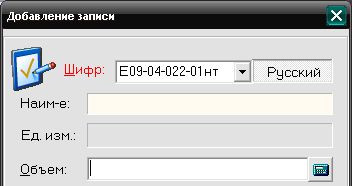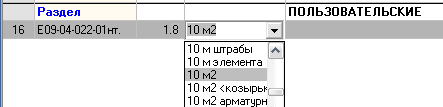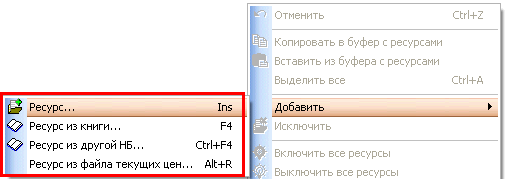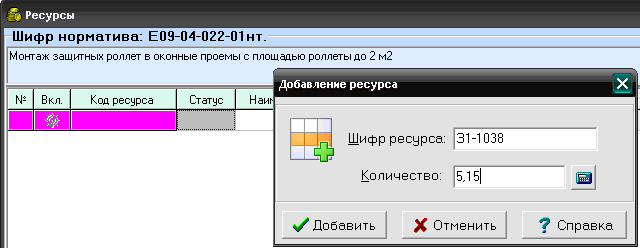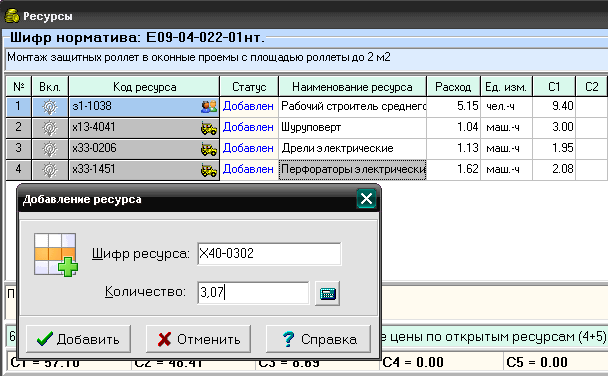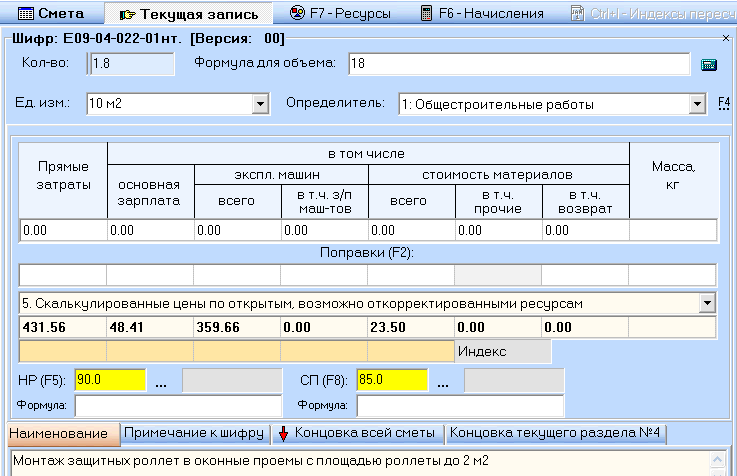Создание своей расценки
Созданные в окне ЛС собственные расценки или ресурсы будут иметь шифр, отличный от шифров нормативов текущей НБ.
Для вставки позиции в локальную смету с вводом шифра вручную можно использовать команды, которые вызывают окно Добавление записи:
•команду контекстного меню Добавить → Расценку или ресурс,
•команду меню Правка → Добавить расценку или ресурс,
•клавишу INSERT.
Рассмотрим дальнейшие действия:
В окне Добавление записи можно добавить расценку или ресурс по шифру с учетом определенных параметров вставки. Так как шифра создаваемого пользовательского норматива нет в текущей НБ, название поля Шифр в диалоговом окне отобразится красным цветом, а поля Наименование и Ед. изм. останутся пустыми.
При добавлении норматива в смету, его шифр будет также выделен красным цветом (настройка цветов в окне ЛС выполняется в параметрах окна сметы на вкладке Цвета). Правила формирования шифра пользовательского ресурса или расценки изложены ниже. |
Для вставки позиции непосредственно в таблице со сметой можно использовать клавиши ПРОБЕЛ или CTRL+ПРОБЕЛ, в зависимости от места, куда нужно вставить новую позицию – после текущей записи или перед ней соответственно. После этого поле Шифр станет активным и в него можно вводить шифр расценки или ресурса.
При вводе шифра в окне ЛС работает режим раскладки клавиатуры, принятый в окне Добавление записи (подробнее). Так как добавляемая позиция будет иметь шифр, отсутствующим в текущей НБ, то рекомендуется придерживаться следующих правил формирования шифра: •для корректного расчета в итогах сметы показателей пользовательских расценок и ресурсов, ввод шифра создаваемой позиции нужно осуществлять с первой буквы (символа префикса) – для расценок это <Е, Ц, Б, Т>, для материальных ресурсов <С, П>, где:
|
После ввода шифра необходимо заполнить поля Количество: Единица измерения (по двойному щелчку в ячейке столбца):
Наименование:
Поле Определитель можно изменить в столбце "Опр." таблицы со сметой или в окне Текущая запись. Отображение столбца с определителем задается в меню Параметры → Параметры окна сметы → Шапка таблицы с локальной сметой). |
После выполнения действий в окне ЛС по вводу шифра, ед. изм., наименования, количества, определителя нужно перейти в окно с ресурсной частью созданной расценки, нажав кнопку F7-Ресурсы. В этом окне можно добавить необходимые ресурсы командой контекстного меню из группы Добавить:
•по клавише INSERT, соблюдая при этом правила ввода шифра, если добавляемый ресурс будет пользовательским; •по клавише F4 – из книги (текущей НБ), •сочетанием клавиш CTRL+F4 – из другой НБ, •сочетанием клавиш ALT+R – из файла текущих цен, •из буфера обмена с ресурсами (если он не пустой) или использовать кнопки нижней панели инструментов окна Ресурсы. Если вставляется ресурс из текущей НБ, то соответствующие ячейки созданной позиции (наименование, единица измерения, базисные цены) будут заполнены данными из НБ. Нам остается установить расход ресурса на единицу измерения расценки. Добавим трудозатраты:
Теперь добавим машины:
Материалы:
Если вставляется пользовательский ресурс, то нужно соблюдать правила ввода шифра для таких нормативов, а в соответствующих столбцах для созданной позиции нужно задать наименование, единицу измерения, базисные цены.
После нажатия кнопки Принять, расценка будет создана и пользователь вернется в окно ЛС. |
Для пользовательской расценки нужно установить нормативы НР и СП. Делается это в окне Текущая запись в соответствующих полях ввода.
При этом в окне ЛС у позиции в столбце Стоимость единицы появится зеленый шарик,
который указывает на пользовательские изменения НР или СП в расценке (см. вкладка Подсказки).
В окне Текущая запись также можно изменить формулу объема, единицу измерения позиции, определитель и его составляющую, наименование, примечание к шифру, задать при необходимости поправки, возврат стоимости материалов. |
См. далее: